목차


문제 해결을 위한 기본 조치
플레이 스토어를 설치하려고 하지만 설치가 되지 않는 경우, 먼저 간단한 조치부터 시작해보는 것이 좋습니다. 가장 기본적인 방법은 기기를 재부팅하는 것입니다. 때로는 간단한 오류로 인해 설치가 안 되는 경우가 있기 때문에 재부팅을 통해 문제를 해결할 수 있을 수도 있습니다. 또한, 기기의 네트워크 연결을 확인해보고 Wi-Fi나 데이터 연결이 정상적으로 작동하는지 확인해야 합니다. 네트워크 연결에 문제가 있을 경우에는 플레이 스토어가 정상적으로 작동하지 않을 수 있습니다.
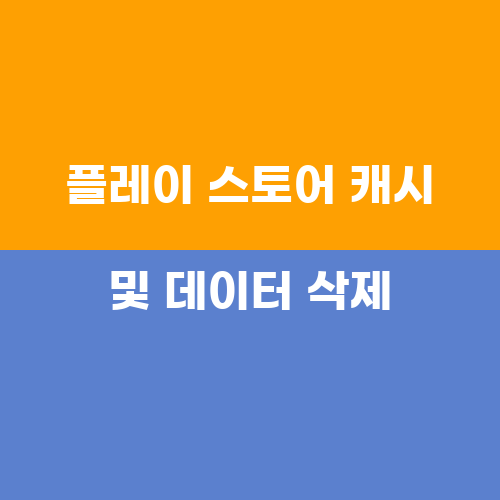
플레이 스토어 캐시 및 데이터 삭제
플레이 스토어가 설치되지 않는 문제가 지속된다면, 플레이 스토어 앱의 캐시와 데이터를 삭제해보는 것도 한 가지 방법입니다. 이를 통해 플레이 스토어 앱의 잠재적인 오류를 제거할 수 있습니다. 캐시와 데이터를 삭제하는 방법은 각 기기마다 조금씩 다를 수 있으므로 해당 기기의 설정 메뉴에서 앱 관리 항목을 찾아 플레이 스토어를 선택한 후 캐시와 데이터를 삭제해주면 됩니다.
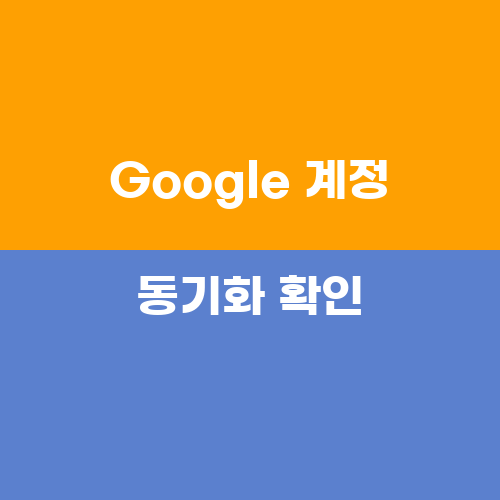
Google 계정 동기화 확인
플레이 스토어를 사용하기 위해서는 Google 계정이 필요합니다. 때때로 Google 계정에 문제가 생기면 플레이 스토어가 제대로 작동하지 않을 수 있습니다. 따라서 Google 계정의 동기화 상태를 확인해보고 문제가 있는 경우 로그아웃 후 다시 로그인하는 것을 시도해볼 수 있습니다. 또한, Google 계정의 보안 설정을 확인하여 필요한 조치를 취해주는 것도 중요합니다.
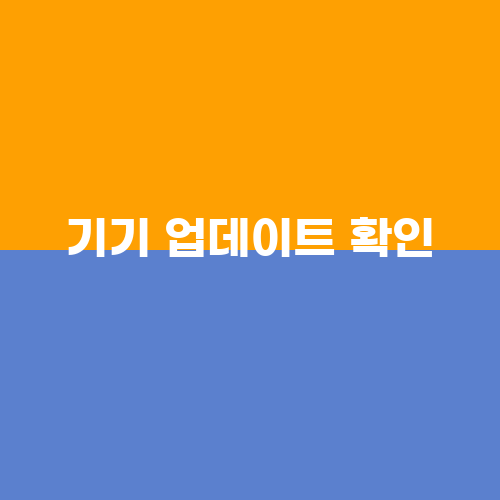
기기 업데이트 확인
플레이 스토어가 설치되지 않는 문제가 기기의 소프트웨어 업데이트와 관련이 있는 경우가 있습니다. 따라서 기기의 소프트웨어가 최신 버전인지 확인해보고 업데이트가 필요한 경우에는 업데이트를 진행해주어야 합니다. 소프트웨어 업데이트를 통해 기기의 성능이 향상되고 플레이 스토어 설치 문제가 해결될 수 있습니다.

앱 권한 설정 확인
플레이 스토어를 설치하기 위해서는 기기의 앱 권한 설정이 제대로 되어 있어야 합니다. 때로는 앱 권한 설정이 변경되거나 잘못 설정된 경우에 플레이 스토어가 설치되지 않을 수 있습니다. 따라서 기기의 설정 메뉴에서 앱 권한을 확인하고 플레이 스토어에 필요한 권한을 허용해주는 것이 중요합니다.

VPN 및 방화벽 설정 확인
가끔은 VPN이나 방화벽 설정으로 인해 플레이 스토어가 정상적으로 작동하지 않을 수 있습니다. 따라서 VPN이 활성화되어 있는지, 방화벽이 플레이 스토어를 차단하고 있는지 확인해보아야 합니다. VPN이나 방화벽 설정이 문제가 있는 경우에는 해당 설정을 비활성화하고 다시 시도해보는 것이 좋습니다.

결론
플레이 스토어를 설치하려고 하는데 설치가 안 되는 경우, 위에서 소개한 다양한 방법을 시도해보는 것이 중요합니다. 간단한 조치부터 시작하여 복잡한 문제까지 다양한 가능성을 고려해야 합니다. 문제가 해결되지 않는 경우에는 전문가나 제조사 서비스 센터에 문의하여 도움을 받을 수도 있습니다. 플레이 스토어를 설치하여 다양한 앱을 이용할 수 있도록 문제를 해결하는 것이 중요합니다.